cdr要怎样才可以画三角形
本文章演示机型:戴尔-成就5890 , 适用系统:windows10家庭版 , 软件版本:CorelDRAW 2021;
进入CDR欢迎屏幕界面后新建一个文档 , CDR中三角形的画法比较多 , 下面简单介绍三种 , 在工具箱中选择【常见的形状】 , 打开属性栏中的【常用形状】面板 , 选择【三角形】 , 按住鼠标在画布中拖动 , 画出直角三角形 , 按住Ctrl键 , 则画出等腰直角三角形 , 或选择【多边形工具】并将边数设置为3 , 再按住鼠标在画布中拖动 , 可以画出等边三角形;
使用Ctrl+【Q】将等边三角形转曲 , 用【形状工具】框选三条边的中点后按【Delete】键删除 , 使用【形状工具】拖动三角形的顶点 , 可以画出不规则的三角形 , 或选择【钢笔工具】 , 依次单击三角形的三个顶点 , 直接画出不规则的三角形;
本期文章就到这里 , 感谢阅读 。
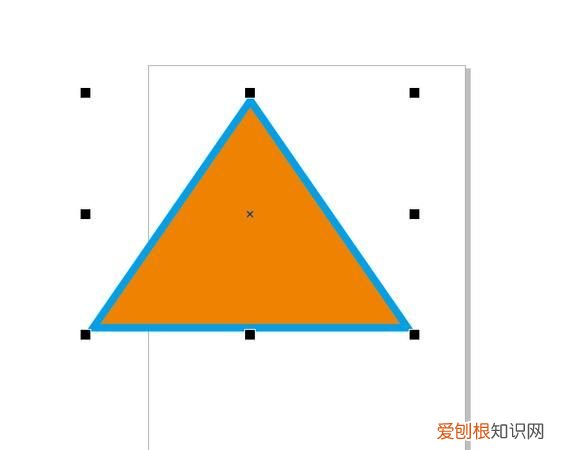
文章插图
cdr怎么把长方形变成三角形具体操作方法如下所示:
1.
首先我们在cdr左侧工具栏选择"矩形工具",然后在绘图窗口画一个矩形,
2.
画好之后,我们点击"转为曲线"工具(快捷键是ctrl+q),
3.
然后我们再点击形状工具(快捷键是F10),点击矩形的节点进行删除,
4.
【cdr要怎样才可以画三角形,cdr怎么把长方形变成三角形】最后点击确定 , 删除之后就可以得到一个三角形
推荐阅读
- 长安车标志反过来是什么车,长安车标倒过来是什么车贵吗
- word怎么删除空白页,Word文档怎么样才能删除掉空白页
- 蓝牙耳机该怎么才能连接手机,蓝牙耳机怎么样连接手机蓝牙
- 兀该怎么才能打出来,π在电脑上怎么打出来
- ai该咋上色,ai实时上色快捷键是什么
- 海棠什么时候开,海棠发芽后多久开花
- qq浏览器应该怎么样才可以换账号
- cdr插入图片咋操作
- cdr中的剪切蒙版该怎么使用,剪贴图层蒙版到底怎么用详细


